 Panduan Cara Install WordPress pada Virtual Host di Ubuntu 16.04. Hai 🙂 ! Apakah anda sudah tau bagaimana sih cara install Worpdress di Ubuntu 16.04 ? Disini saya akan menjelaskan bagaimana cara install worpdress di Ubuntu 16.04 Menggunakan LAMP Server , tapi.. kita akan memasang 2 wordpress dalam 1 Server VM/VPS dengan Virtual Host, yuk langsung ke langkah-langkah nya 🙂 :
Panduan Cara Install WordPress pada Virtual Host di Ubuntu 16.04. Hai 🙂 ! Apakah anda sudah tau bagaimana sih cara install Worpdress di Ubuntu 16.04 ? Disini saya akan menjelaskan bagaimana cara install worpdress di Ubuntu 16.04 Menggunakan LAMP Server , tapi.. kita akan memasang 2 wordpress dalam 1 Server VM/VPS dengan Virtual Host, yuk langsung ke langkah-langkah nya 🙂 :
Panduan Cara Install WordPress pada Virtual Host di Ubuntu 16.04
Disini saya akan menjelaskan bagaimana cara install worpdress di Ubuntu 16.04, Berikut langkah langkah nya :
Step 1 Install LAMP Server & Setup Virtual Host
Pertama dalam Install WordPress anda harus membutuhkan 2 hal penting , yaitu Web Server dan Database, disini anda bisa menginstall LAMP Server sebagai Web Server dan Database . LAMP Server terdiri dari Linux,Apache,MySQL,dan PHP . Anda bisa menginstall nya dengan melihat tutorial LAMP Server . Jika anda sudah Install LAMP server anda bisa setup Virtual Host di VM/VPS dengan tutorial Virtual Host ini.
Step 2 Membuat Database Dengan MySQL
Selanjutnya kita akan membuat sebuah database dengan MySQL untuk WordPress , anda disini bisa menggunakan aplikasi phpmyadmin atau dengan cara manual , disini kita akan menggunakan cara manual , pertama anda harus memasuki aplikasi MySQL dengan cara menjalankan script berikut ini :
|
1 |
mysql -u root -p |
Setelah itu masukkan password mysql anda lalu tekan enter . Selanjutnya , kita bisa membuat database terpisah yang bisa dikendalikan WordPress. Kita akan menggunakan database dengan nama “wordpress1” dan “wordpress2” dalam panduan ini agar tetap sederhana. Anda bisa membuat database untuk WordPress dengan menjalankan script berikut ini :
|
1 |
CREATE DATABASE wordpress1 DEFAULT CHARACTER SET utf8 COLLATE utf8_unicode_ci; |
dan
|
1 |
CREATE DATABASE wordpress2 DEFAULT CHARACTER SET utf8 COLLATE utf8_unicode_ci; |
Selanjutnya kita menetapkan user dan password ke database yang kita buat tadi , jika anda ingin menggunaka akses ROOT anda bisa menggunakannya, dengan cara menjalankan script berikut ini :
|
1 |
GRANT ALL ON wordpress1.* TO 'useranda'@'localhost' IDENTIFIED BY 'password'; |
dan
|
1 |
GRANT ALL ON wordpress2.* TO 'useranda'@'localhost' IDENTIFIED BY 'password'; |
Anda sekarang memiliki database dan akun pengguna, masing-masing dibuat khusus untuk WordPress. Kita perlu menflush the privileges database yang kita buat tadi dengan cara menjalankan script berikut ini :
|
1 |
FLUSH PRIVILEGES; |
lalu anda bisa exit .
Step 3 Install PHP yang digunakan Oleh WordPress
Pada saat install LAMP Server di ekstensi di php hanya sedikit dan digunakan untuk connect dengan MySql, disini kita akan install php yang dibutuhkan oleh wordpress , seperti php-curl,php-gd,php-mbstring,php-mcrypt,php-xml dan php-xmlrpc, dengan cara menjalankan script berikut ini :
|
1 |
sudo apt-get install php-curl php-gd php-mbstring php-mcrypt php-xml php-xmlrpc |
Jika sudah anda bisa merestart apache dengan cara menjalankan script berikut ini :
|
1 |
sudo systemctl restart apache2 |
Step 4 Download WordPress
Setelah itu kita akan mendownload Worpdress dari website wordpress , pertama kita ke direktori tmp untuk menaruh file download wordpress kita , dengan cara menjalankan script berikut ini :
|
1 |
cd /tmp |
lalu kita mendownload file wordpress dari website wordpress
|
1 |
curl -O https://wordpress.org/latest.tar.gz |
Jika sudah anda bisa mengextract file wordpress yang anda download tadi , dengan cara menjalankan script berikut ini :
|
1 |
tar xzvf latest.tar.gz |
jika sudah , kita akan mencopy file wp-config-sample.php menjadi wp-config.php , dengan cara menjalankan script berikut ini :
|
1 |
cp /tmp/wordpress/wp-config-sample.php /tmp/wordpress/wp-config.php |
jika sudah anda bisa mencopy file wordpress ke direktory virtual host anda , seperti berikut ini :
|
1 |
sudo cp -a /tmp/wordpress/. /var/www/namadomain1.com/public_html |
dan
|
1 |
sudo cp -a /tmp/wordpress/. /var/www/namadomain2.com/public_html |
Step 5 Setting wp-config.php
Selanjutnya kita akan menyetting file wp-config.php , untuk mengatur dimana database untuk wordpress berada , anda bisa mencari file tersebut di setiap direktory virtual host yang berisikan wordpress . untuk mengedit nya anda bisa jalankan script berikut ini :
|
1 |
nano /var/www/namadomain1.com/public_html/wp-config.php |
lalu anda akan menuju command edit seperti gambar dibawah ini :
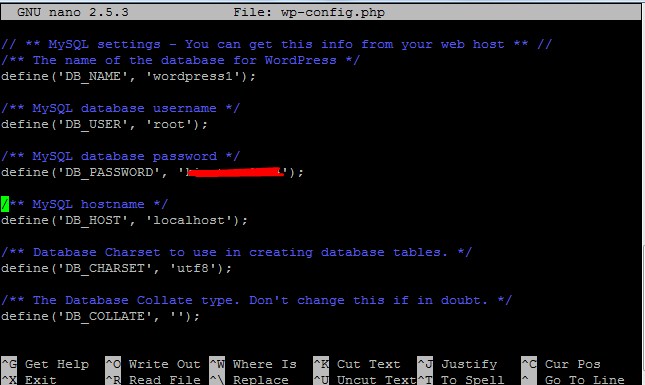
Disini kita menggunakan database wordpress1 , selanjutnya anda memasukkan username,password,hostname sesuai database yang anda buat tadi , jika sudah anda bisa tekan CTRL+X lalu ketik y dan tekan ENTER untuk menyimpan file , selanjutnya kita ke file wp-config.php di virtual host yang kedua , sama seperti diatas anda bisa menjalankan script berikut ini :
|
1 |
nano /var/www/namadomain2.com/public_html/wp-config.php |
dan anda akan menuju command edit file seperti gambar dibawah ini :
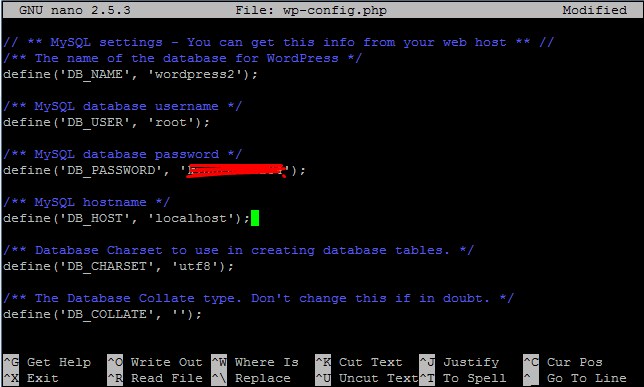
Disini kita menggunakan database wordpress2 , selanjutnya anda memasukkan username,password,hostname sesuai database yang anda buat tadi , jika sudah anda bisa tekan CTRL+X lalu ketik y dan tekan ENTER untuk menyimpan file.
Step 6 Finish
Jika sudah anda bisa menuju ke domain yang sudah anda buat di virtual host dengan cara mengetik di kolom url , seperti berikut ini :
|
1 |
http://namadomain1.com |
atau
|
1 |
http://namadomain2.com |
jika sudah maka akan muncul halaman untuk instalasi wordpress seperti berikut ini :
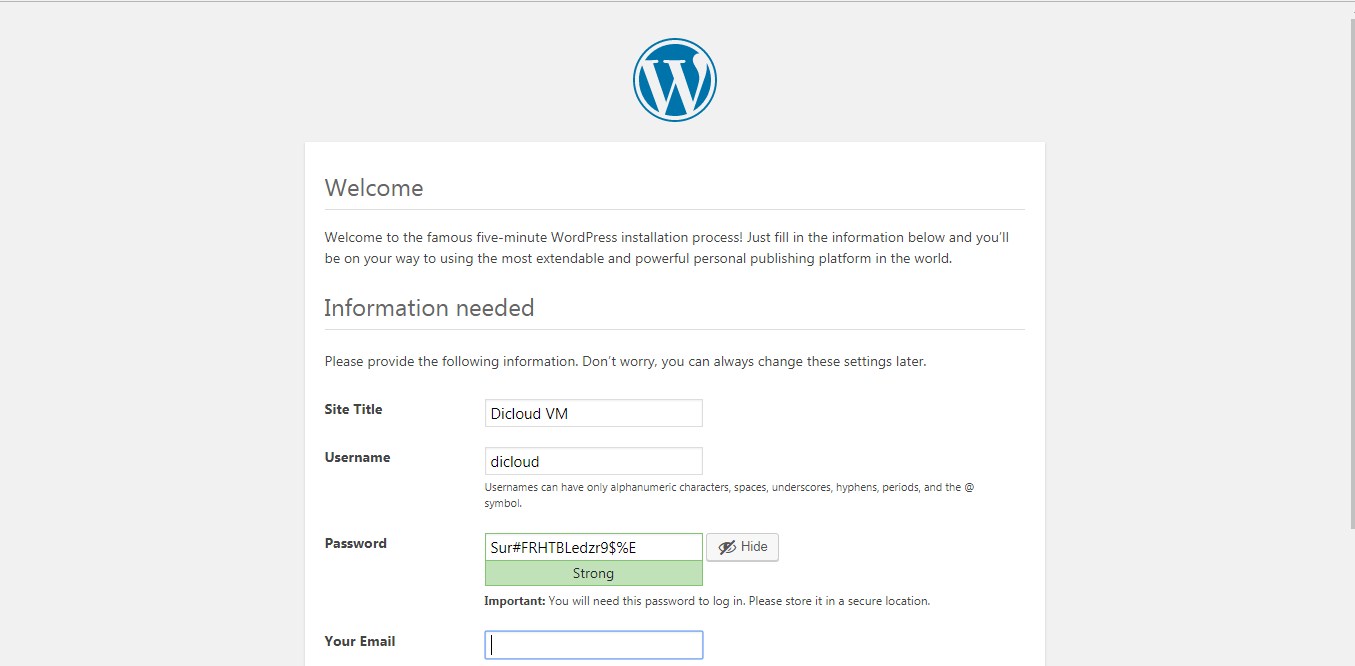
Disini anda diminta memasukkan identitas website wordpress anda , seperti Site Title,Username,Password,Dan Email Anda , jika anda sudah mengisi identitas semua anda bisa klik Install dan sama halnya dengan virtual host yang lain . Installasi WordPress pun selesai.
Sekian Terima Kasih.
Technical Support in dicloud.id
